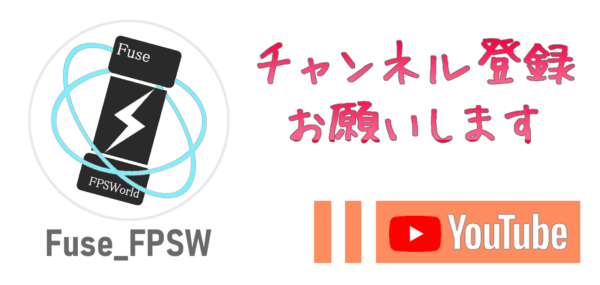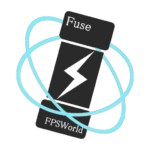こんにちはFuseです!
今回は、最強のゲーミングヘッドセット「HyperX Cloud Orbit」を購入したのでレビューしようと思います。
すでに4か月ほど使っているんですが、間違いなく音質・定位ともに最強クラスです。
これまで、サラウンドシステムってホントに必要なの?って感じでFPSをやっていたんですが、HyperX Cloud Orbitに採用されている「3Dオーディオシステム」はかなり優秀だと実感できました。
敵のいる位置が手に取るようにわかったり、いろんな音の聞き分けができる感じがすごいのでチェックしてみてください。
スポンサーリンク
もくじ
はじめに
今回は、HyperXのゲーミングヘッドセット「HyperX Cloud Orbit」をレビューします。
Amazonや楽天でも取り扱っているので、現在価格や詳細はこちらからチェックしてください。
ちなみに、Cloud Orbitシリーズには「Sモデル」というのもあるんですが、私が購入したのは安い方のモデルですね。
違いは、後でまた紹介する「ヘッドトラッキング機能」があるかどうか。

FPSにおいて、ヘッドトラッキングに魅力を感じなかったので、私はHyperX Cloud Orbitを購入することにしました。
ヘッドトラッキングって何?
では、先ほど出てきた「ヘッドトラッキング」についてみていきましょう。

ヘッドトラッキングというのは...
ヘッドセットの向きや角度によって音の方向を変える技術のこと。
つまり、ヘッドセットを装着した状態で右を向いた場合、それに合わせて音がずれていく感じですね。
![]()
![]()
FPSでヘッドトラッキングは必要ないんじゃない?
私がCloud Orbit Sではなく、HyperX Cloud Orbitを購入した理由はこれですね。
FPSのような定位を重視するゲームにおいて、頭の動きによって音の方向が変わるのはむしろマイナスなんじゃないか?と思っています。
![]()
実際に使ったわけじゃないので、どこまで正確な定位を発揮できるのかわかってはいないです。
ただ、個人的には、5千円近く安い通常版でいいかなと思いました。
FPSではなく、世界観重視なゲームやオープンワールドのゲームもやる方は、没入感が変わるらしいのでOrbit Sもチェックしてみてください。

高級感のある本体と多すぎる付属品
HyperXシリーズのヘッドセットを購入するのは初めてだったんですが、第一印象は「しっかりした造りで高級感がある」といった感じでした。


ゲーミングヘッドセットと聞くと、やたら光ったりサイズが大きかったりというイメージがあったんですが、HyperX Cloud Orbitはほとんど光りません。
電源ONのインジケータがあるくらいなので、ゲーミングデバイス感は少なめという感じでした。

本体表面はマットな素材で、側面や上面に「HyperXのロゴ」がプリントされています。

側面にはダイヤルなどがあるんですが、すべて左側に搭載されています。

- 音量ダイヤル
- マイク音量ダイヤル
- マイク端子
- 3.5mmオーディオ端子
- USB Type-C端子
- 3Dオーディオ切り替えボタン
また、HyperX Cloud Orbitは接続できるデバイスが多いのもポイント。
PCだけでなく、PS4やSwitchでの使用も想定しているので、付属のオーディオケーブルがたくさんありました。

接続はUSB Type-C
HyperX Cloud OrbitをPCで使う場合、ヘッドセット本体とは「USB Type-C」ケーブルで接続します。

こんな感じで、本体に接続するんですね。
上で紹介した付属品の中には、
- USB <-> Type-C
- Type-C <-> Type-C
- 3.5mm端子 <-> 3.5mm端子
といった3種類のケーブルが付属しています。
使用する環境に合わせて、追加でケーブルを用意する必要がないのは良いですね。
サウンドカードやコンシューマー機器に接続して使おうと思っている方にも良いかもしれません。
サウンドカードを内蔵してる!
HyperX Cloud Orbitは、ヘッドセット本体に「サウンドカードを内蔵」しています。

そのため、追加で購入する必要が無く、PCに接続するだけで「イコライザ」を調整できます。
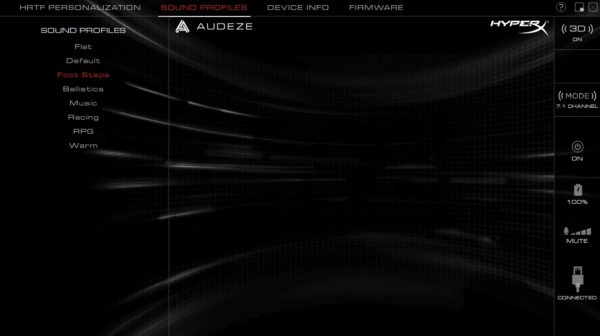
しかも、サウンドカード内臓だからか、HyperX Cloud Orbitはかなり大きな音量まで設定できました。
自分は、ボリューム30くらいにしているんですが、それでもかなり大音量です。
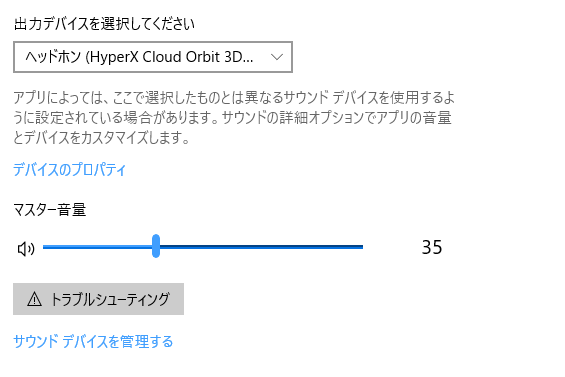

ただその分、電源供給のためにケーブル接続が必須。
また、ずっと使っていると、ほんのりあったかくなりました。
良くない点もありましたが、サウンドカード内臓は、もちろんマイナスポイントではありません。
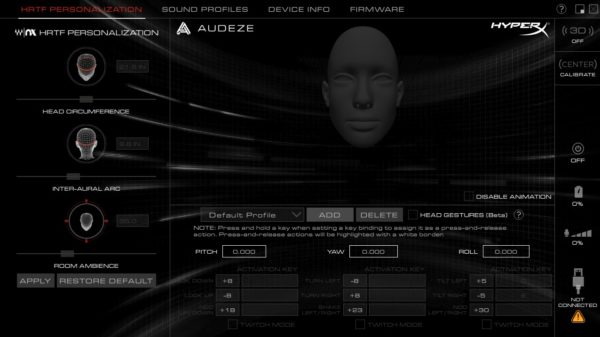
サウンドカードを内蔵していることによって、ヘッドセット本体からプロファイルを変更したり、マイクの音量を変更できるんです。
サラウンドの変更などもヘッドセット側から設定できるので結構便利でした。
装着感はどんな感じ?
私は、HyperX Cloud Orbitを使う前は「Arctis 5 2019edition」を使っていました。

基本的には、このヘッドセットとの比較だと思ってください。
HyperX Cloud Orbitの装着感はこんな感じ
- 遮音性が高い合皮素材
- 側圧はかなり強め
- ヘッドセットが結構重たい
全体的な評価としては、正直言って装着感重視の方には微妙かもしれません。
特に側圧(ヘッドセットの締め付け)が強く、長時間視聴していると頭が痛くなってきました。

新品だから固めなのかも?
と思っていましたが、1か月以上使用してもあまり変わっていないので側圧強めなヘッドセットなんだと思います。
ただ、その分遮音性は高く、ヘッドセットをつけた状態で外部の音がほとんど聞こえないくらいになりました。

よりゲームに集中できるので、FPSにおいてはオススメポイントです。
ヘッドセットのサイズは、両サイドが伸びるタイプでした。


ちなみに、イヤーパッドの素材は「合皮タイプ」

布タイプのイヤーパッドとは違い、水洗いは無理だと思うので注意してください。
個人的な評価としては、やはり装着感はあまり良くない印象。
前に使っていたヘッドセット「装着感重視」だったからかもしれませんが、ゲーム以外(動画編集など)ではArctis 5を使うことになりそうです。
音質も定位も最強クラス
では、実際にゲームで使ってみた使用感を紹介していきます。
まずはじめに使って思ったのは「感動」

ApexLegendsやCoD MWで使ってみたんですが、こんなにいろんな音がしてるんだ!と感動したのを覚えています。
今まで使用してきたヘッドセットでも足音や銃声の方向は分かったんですが、正直HyperX Cloud Orbitは別次元でした。

例を挙げると、ApexLegendsの「ポータル」
これまでは、ポータルの音がして敵が来たのがわかる感じでした。
HyperX Cloud Orbit 定位やば過ぎる pic.twitter.com/yvwruyCbbN
— Fuse (@Fuse_FPSW) December 14, 2019
HyperX Cloud Orbitを使った場合は「ポータルで近づいてくるのがわかる」というレベルで違いを実感できます。
0.XX秒くらいの差ですが、前のヘッドセットより早く敵の接近に気付けるようになりました。
FPSのような、コンマ何秒の戦いの中でこれは大きなアドバンテージだと思います。

また、音の種類が多いのも感動したポイントです。
これまでは、撃ち合いの最中は「自分と相手の銃声」しか聞こえませんでした。
HyperX Cloud Orbitは聞き取れる音の種類が多く、撃ちあいの中で別の敵の接近や、味方のシグナルまでしっかり聞き取ることができます。
足音の定位はどうなの?
そして、FPSにおいて最も重要なのが「足音の定位」ですよね。
自分はApex Legendsをよくやっているので、それをもとに例を挙げていきます。

結果は
- 足音が聞こえやすい
- 音のする方向がハッキリわかる
- 足音の種類までわかる
- 上下の定位はよくわからない
といった感じ。
どっちから敵が来るか
とか、
この後ろに敵がいるな
とか、
この足音はオクタンだね
みたいな定位と音の聞き分けはバッチリわかります。

単に足音が聞こえるだけでなく、2人以上いるか、どのくらいの距離にいるかもかなりわかりやすいと思っています。
敵の存在に早く気づければ、その分だけ準備する時間が増えるということ。
そのアドバンテージはかなり大きなものだと実感しました。
ただ、やはり上下の定位はよくわかりません。
「上か下か」ならギリギリ何とかなるかもですが、1階上なのか2階上なのかを音だけで判断するのは無理だと思います。

音だけで上下を判断するのは難しい
建物の配置や形状から推理して判断しよう!
それ以外の定位は、ほんとにそこから音がしてるって感じですね。
音の定位感や聞き取りやすさは個人差があると思いますが、少なくとも自分は最高クラスの定位感だと思っています。

HyperXは視野に入れてなかった
正直、ゲーミングヘッドセットの定位ってどれも同じくらいじゃない?って思っていました。
ゲーミングヘッドセットっていろんなメーカーから出てるんですよね。
- Logicool
- Razer
- Arctis
- ゼンハイザー
などなど。
そんな中、あまり視野に入れていなかった「キングストン」
HyperXシリーズをリリースしているメーカーですね。
HyperXに新作ヘッドセットが出たということでチェックしていました。
HyperX Cloud Orbitは、他社と比べて頭一つ抜けた高級ヘッドセットです。
高けりゃ良いってわけでもないですが、調べていくうちにCloud Orbitに興味がわいてきました。
- ゲーミングヘッドセットには珍しいの100mmの平面磁気ドライバー
- HyperX独自のサラウンド技術「3Dオーディオ」採用
- ハイエンドオーディオ機器メーカーのAUDEZEと共同開発
オーディオ機器に詳しくない自分が見ても、わかりやすいほど良い要素が盛り込まれているんですよね。
このヘッドセットで違いが判らなかったら諦めようってくらいの感じで購入しました。

実は、プロゲーマーの使用率が高い
他の方の記事で見たんですが、プロゲーマーがよく使っているヘッドセットランキング第一位が「HyperX」らしいです。

正直、自分の中でHyperXは候補にも入っていなかったんですが、使用者が多いのには理由があるって感じなのかもしれませんね。
Cloud Orbit以外のシリーズも、全体的に「音質・定位が良い」という評価のヘッドセットが多く感じました。
100mmの平面磁気ドライバーを搭載
先ほど紹介した通り、HyperX Cloud Orbitには「平面磁気ドライバー」が搭載されています。

画像にある通り、普通のヘッドセットとは見た目が違いますよね。
平面磁気ドライバーの利点は「音質向上」なんだとか。
過去に「AUDEZE Mobius」というゲーミングヘッドセットにも搭載されたドライバーです。
そう。
AUDEZEのゲーミングヘッドセットにも搭載されているんです。
上で紹介した通り、AUDEZEと共同で開発したのが「Cloud Orbit」なんですよね。
調べてみた感じだと、ボタンの配置や見た目はそっくりでした。

そんなオーディオメーカーが協力しているということで、Cloud Orbitの音質の良さに納得しました。
そのほかのスペックはこんな感じになっています。
| ヘッドホン | |
| ドライバー | 平面トランスデューサー、100mm |
| タイプ | サーカムオーラル、密閉型 |
| 周波数応答 | 10Hz~50,000Hz |
| 音圧レベル | >120 dB超 |
| T.H.D. | 0.1%未満 (1kHz、1 mW時) |
| モード | 3Dオーディオ |
| モード | 3Dオーディオ、 |
| 重量 | 368g |
| ケーブルの長さ | USB Type C - USB Type Aケーブル:3m USB Type C - USB Type Cケーブル:1.5m 3.5mmプラグ(4極):1.2m |
| マイク | |
|---|---|
| 方式 | エレクトレットコンデンサーマイク |
| 極性パターン | 単一指向性 |
| バッテリーの駆動時間4 | アナログ3.5mmモード: 10時間 |
音楽で使えるの?
音質の良いゲーミングヘッドセットとは言いましたが、音楽目的で購入するのはオススメしません。
やはりゲーミングヘッドセットとして調整されている分、価格に見合ったほどの音楽は楽しめないと思います。

自分は十分楽しんでいますし、実際音楽を聴きながらBot撃ちをしています。
ですが、同じ価格を出すならもっと音楽向けのヘッドホンがあるはずとも思いました。

長時間は痛くなるし
音楽メインなら別のヘッドホンが良いと思う...
3Dオーディオの世界観がすごい
HyperX Cloud Orbitに搭載されている「3Dオーディオ技術」によって、音の定位感がアップしています。

FPSで7.1chって微妙なんでしょ?っていうのは有名な話だと思います。
ですが実際に使ってみたところ、3Dオーディオを使った方が「明らかに定位感が良い」という結果になりました。
音の広がりが心地よく、世界観がよりリアルな感じになると実感できています。
HyperX Cloud Orbitは、2ch, 7.1ch, ハイレゾを切り替えられるんですが、個人的には「7.1&3Dオーディオ」が一番聞き取りやすいと感じました。
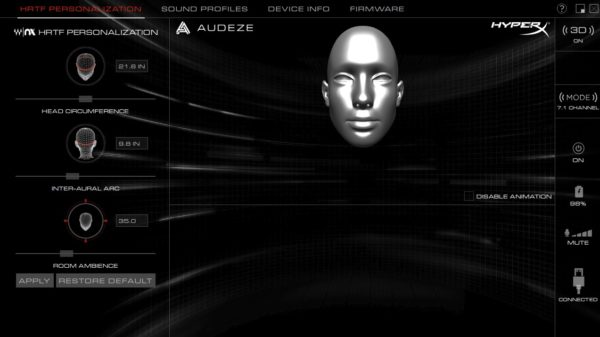

個人差もあるけど
7.1chの方がいろんな音を聞き分けやすい気がする
私の「最強ヘッドセット探しの旅」は、しばらく終了です。

好みの問題もあると思いますが、自分は音が近すぎるのが嫌いなので、Cloud Orbitの3Dオーディオに感動しました。
本体ボタンからも簡単に切り替えられるので、好みに合わせて選択してみてください。
マイクは取り外し可能
HyperX Cloud Orbitは「ゲーミングヘッドセット」なので、マイクを使ってボイスチャットができます。

こんな感じでマイクを取り付ければOK。
マイクは取り外すこともできるので、ボイスチャットをしないときや、マイクが不要な方にもありがたい機能となっています。

マイクの音質は悪いというレビューを見て不安だったんですが、自分はあまり気にならなかったです。
むしろ「風防」がついているからか、声がはっきりして聞き取りやすく感じました。

マイクは「単一指向性」
マイクの向きがおかしいと音を拾いづらくなるので注意してください。
声のモニタリングが調整不可
ボイスチャットをするとき、自分の声が返ってくる機能がありますよね。
HyperX Cloud Orbitのモニタリング機能は「調整できない」ので注意してください。
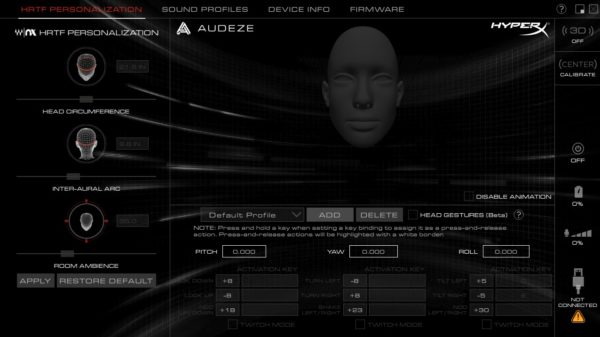
調整どころか、ON(OFF)もできないため、かなりマイナスポイントでした。
また、モニタリングの音量も小さく、結構大きな声を出さないと聞こえないレベルなので、結局「Windows側のモニタリング機能」を使うことにしました。
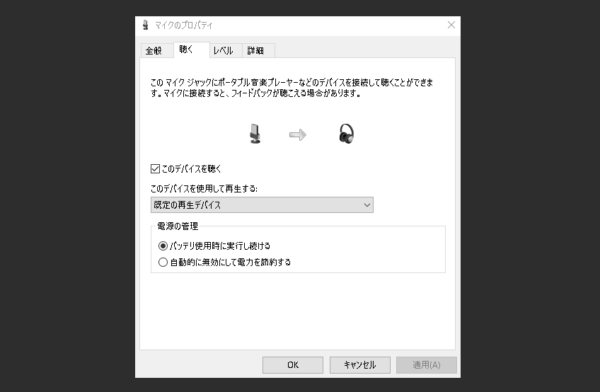
若干のラグがあるんですが、まだこっちの方が使いやすいです。
今後、ソフトウェアがアップデートされると良いですね。
個人的に一番のマイナスポイント!
これは使いづらい...
マイクのミュートや音量調節が可能
HyperX Cloud Orbitは、本体の物理ボタンから「マイクのミュート」が可能。

こんな感じでボタンを切り替えるだけでミュートできます。
ミュートボタンが独立しているのと、あまり触らない位置に搭載されているため「いつの間にかミュート解除された」ということが起こりにくいのが良いですね。

また、本体のダイヤルから「マイク音量の調節」が可能となっています。
ダイヤルを回すことで音量を上げたり下げたりでき、音量が上限(下限)になったら「ピッ」という音がして教えてくれます。
ヘッドセットの音量調節ダイヤルと近すぎるのが気になりますが、かなり便利なポイントだと感じました。
ダイヤルは無限に回転する
HyperX Cloud Orbitの音量とマイクは無限に回転できます。
とはいっても、音量を無限に上げ続けられるというわけではありません。

ダイヤルの回転をデバイス側で認識することで「電源がONの時にしか調整されない」っていうことなんです。
これによって、ヘッドセットを使っていない間に気付いたら音量が変わっていたなんてことがなくなりました。
Windows接続時に音量を操作すると、画面上に音量が表示される!
数値で覚えておけるので、これも結構便利です
Orbitのソフトウェアは微妙かも
HyperX Cloud Orbitは、専用のソフトウェアをインストールして使います。
ソフトウェアからは
- 頭のサイズ
- サラウンドの空間設定
- ヘッドセットの状態の確認
- イコライザの変更
などが行えます。
頭のサイズは、しっかり設定することでより定位がアップするらしいです。
実際に設定してみましたが、あまり違いは判りませんでした。
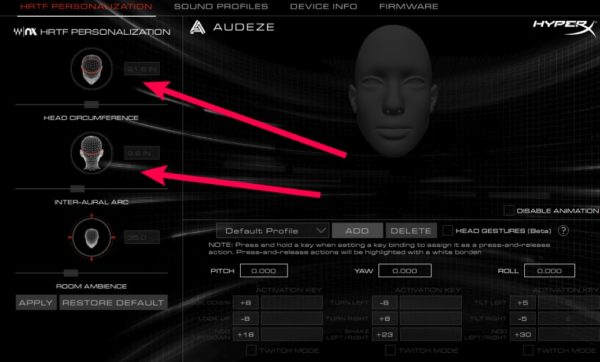
サラウンドの空間設定は、値を大きくすると「広い空間で聞いているような音」になり、値を小さくすると「狭い部屋で聞いているような音」になります。
この設定は好みですが、広げすぎると定位感が落ちるように感じました。

デフォルトは「35」なんですが、FPSにおいては少し下げた方が残響感が減り、足音や銃声を聞きやすくなるかもしれません。
自分の設定はこんな感じです。
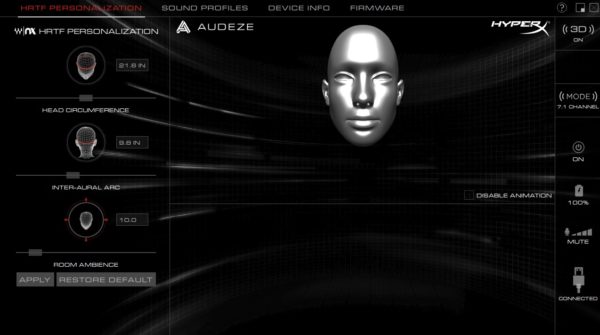
イコライザはカスタムできない
イコライザと聞くと、低音を大きくするみたいなイメージがありますよね。
HyperX Cloud Orbitの場合は、あらかじめ用意されたイコライザから選択することしかできません。
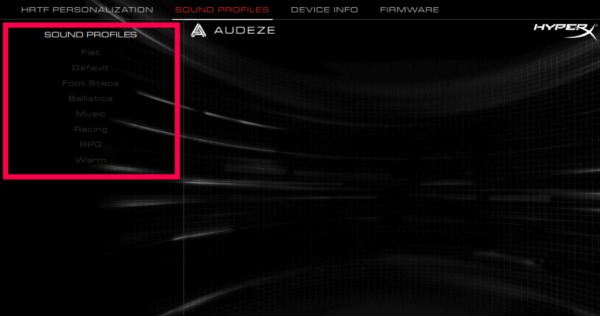
私は「Foot Steps」にしています。
こだわりのイコライザ設定がある人は注意してください。

デフォルトで用意された音も十分使いやすい。
でもやっぱりゲームごとに調整できないのは微妙だね
本体ボタンの機能が多い
実は、HyperX Cloud Orbitのダイヤルには「クリック機能」があるんですよね。

「クリックしてダイヤル移動」や「ダイヤル長押し」などで、ヘッドセットの機能を切り替えることができるようになっています。
詳しくはこちらをどうぞ。


正直、かなりわかりづらく、操作もしづらいんですが、わざわざPCから操作しなくてよいのは便利かも。
自分はPCで使っているので、ソフトウェアから操作しています。
PC以外で使う人には便利かも
ただ結局、ソフトウェアから操作した方が速い...
この機能は、HyperX Cloud Orbitの仕様書で知ったんですが、普通に使う分にはまず気づかないと思います...。
HyperX Cloud Orbitは充電必須
HyperX Cloud Orbitは「充電」が必要なんですよね。

もしかして無線で使えるの?って思ったんですが、もちろんそんなことはありません。
本体にプロファイルを保存したり、3Dオーディオを使用するために本体の充電を使用するみたいです。

PCで使う分には問題ないんですが、3.5mmオーディオケーブルで使おうと思っている方は「本体の充電が必要」になるので注意してください。
つまり、3.5mmケーブルとUSBケーブルを接続することになるってことですね。


公式によると、充電MAXでの連続使用時間は「約10時間」だそうです。
サウンドカード使用時にUSB接続でノイズが発生
自分は「SoundBlaster G6」というサウンドカードを持っています。
そこで、サウンドカードに3.5mmオーディオケーブルで接続し、Cloud Orbit充電用にPCとUSB接続してみました。

結果は、ノイズが発生して使えない。
常に「ピーーーーー」という音がしてる感じです。

接続モードを「3.5mmモード」に切り替えてもノイズが発生したので、充電しながら使うのは厳しいかもしれません。
サウンドカード使用時は、PCではなくUSB充電器に接続すれば大丈夫かも。
サウンドカードの相性による可能性もありますが、同じような接続方法で使おうと思っている方は注意してください。

ほんのりあったかくなってくる
Cloud OrbitをPCに接続し、充電しながらしばらく使っていたところ、ヘッドセット本体が「ほんのりあったかく」なってきました。

Cloud Orbit本体に充電が必要なため、ある程度は仕方がないと思います。
ゲームプレイに支障が出るほどではありませんが、夏に使うとどうなんだろう?という不安は残りますね。

FPSにおいて最高のヘッドセット
HyperX Cloud Orbitを使ってみて思ったのは、やはり「音質・定位感の良さ」です。
実際、感動しすぎて友人に試してもらうほど。

少なくとも自分が使用したヘッドセットの中では最高ランクでした。
FPSがうまくなるわけではありませんが、オーディオデバイスによるアドバンテージはかなりでかいと思います。
同価格帯のヘッドセットをいろいろ購入するくらいなら、頭一つ抜けたヘッドセットを試してみてはいかがでしょうか。
まとめ
今回紹介した通り、HyperX Cloud Orbitは定位最強のゲーミングヘッドセットでした。
その分、価格もかなり高くなっていますが、本気でFPSをやる方にはオススメなヘッドセットなのでぜひチェックしてみてください。
ではまた。